Aina kun vieraat vierailevat, yksi heidän ensimmäisistä taipumistaan on kysyä, voitko yhdistää heidän laitteensa kotiisi Wi-Fi . Annamme heille usein salasanan tai kirjoitamme sen heidän laitteisiinsa ajattelematta sitä toista ajatusta. Mutta tällaiset käytännöt ovat riskialttiita, koska meidän on tiedettävä, mitä vieraamme tekisivät verkossa. He voivat käyttää verkkoasi laittoman sisällön tai laitteiden haittaohjelmien pääsyyn voi vuotaa verkkoosi .
Google Wi-Fi: llä on vierasverkkoominaisuus , joka ratkaisee kätevästi kaikki nämä ongelmat. Lue lisätietoja siitä, kuinka voit ottaa vierasverkon käyttöön Google Wi-Fi Mesh -verkossa ja kuinka voit päivittää erilaisia vierasverkkoon liittyviä asetuksia.
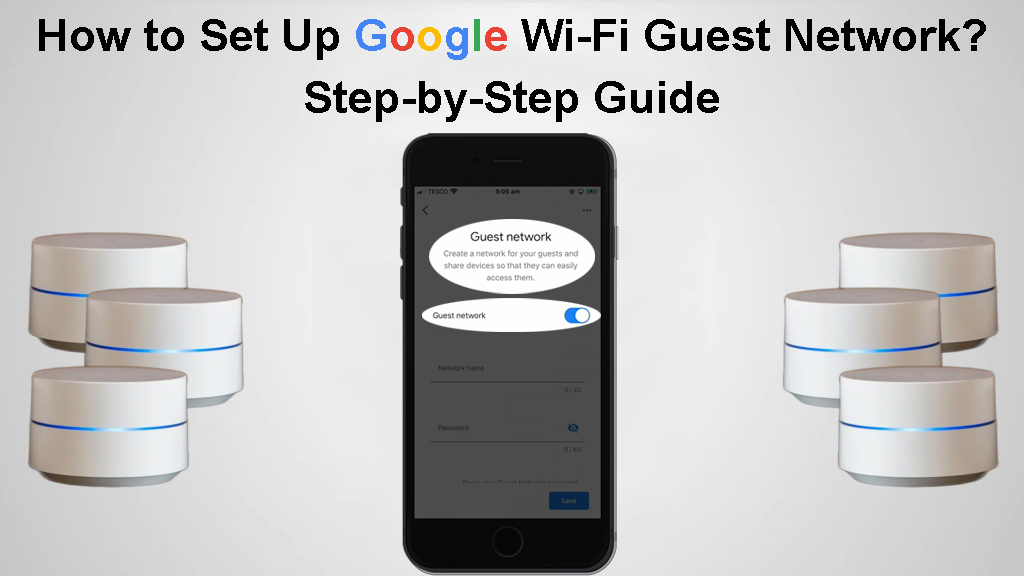
Mahdotaanko vierasverkon Google Wi-Fi: ssä?
Menettely on suoraviivainen, kun otetaan huomioon, että sinun olisi jo pitänyt asettaa Google Wi-Fi -pisteesi jo nyt. Voit ottaa ominaisuuden käyttöön Google Home -sovelluksen , Googles Dedicated Control -sovelluksen kautta Google Wi-Fi: lle. Menettely on seuraava:
- Avaa Google Home -sovellus ja napauta Wi-Fi.
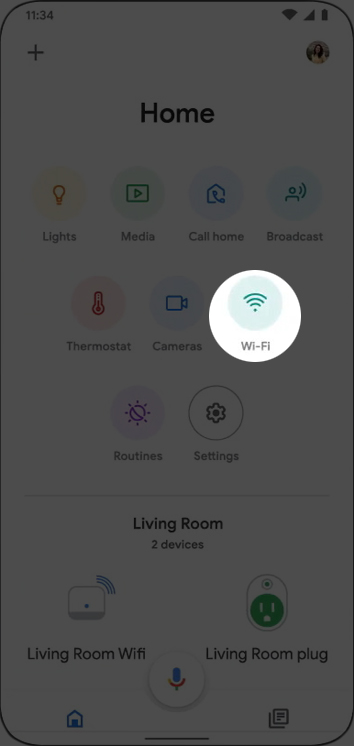
- Vieritä vierasverkkovaihtoehtoon ja napauta aseta, ja sovellus avaa vierasasetusten välisen vaiheen.
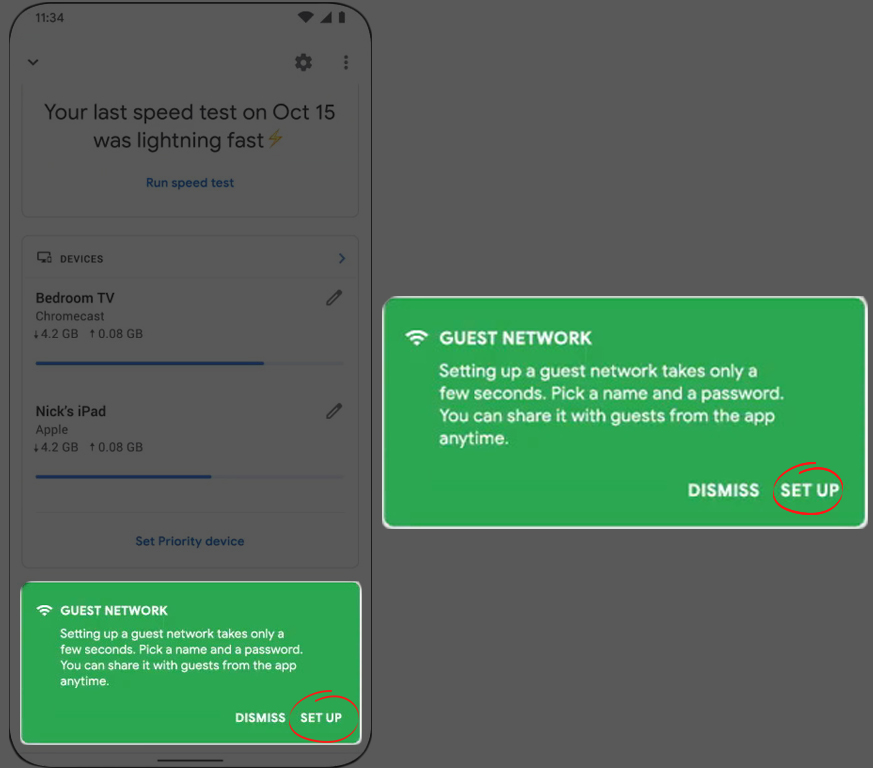
- Napauta liukusäätimen painiketta vierasverkon vieressä. Tiedät, että se on päällä, kun se on korostettu tai kun voit olla vuorovaikutuksessa vierasverkon ja salasanan nimikenttien kanssa.
- Kirjoita haluamasi vierasverkon nimi kenttämerkittyyn verkon nimeen ja valitsemasi salasana sen alla olevaan kenttään.
- Varmista, että käytät erilaista salasanaa ja Wi-Fi-nimeä vierasverkkoon eikä samoja käyttämäsi ensisijaisessa verkossa.
- Siirry jaetuihin laitteisiin ja valitse verkkoosi, jotka ovat verkossa olevia älykkäitä laitteita, joita et pidä vieraista.

- Lopuksi napauta Tallenna toteuttaaksesi nämä asetukset ja suorita vierasverkon asettaminen.
Kuinka määrittää Google Wi-Fi Guest Network
Kuinka sammuttaa Google Wi-Fi Guest Network?
Jos olet aiemmin ottanut käyttöön vierasverkon ja tarvitset apua sen sammuttamisessa, alla olevat ohjeet ovat sinulle:
- Avaa Google Home -sovellus ja napauta Wi-Fi.
- Napauta seuraavaksi vierasverkkoa.
- Napauta lopuksi vierasverkkovaihtoehdon vieressä olevaa liukusäädinpainiketta.
Voit myös muokata vierasverkon nimeä ja salasanaa avaamalla Google Home -sovelluksen ja navigoimalla Wi-Fi> -asetukset. Varmista, että vierasverkko on käytössä, muokkaa sitten tietoja haluamallasi tavalla.
Kuinka jakaa vierasverkon Wi-Fi-salasana?
Kun olet luonut vierasverkon, voit jakaa salasanan vieraillesi, jotta he voivat liittyä verkkoon.
Mutta jos unohdat salasanan, koska sitä ei käytetä usein, voit silti hakea ja jakaa sen sovelluksesta. Seuraa alla olevia vaiheita: tehdäksesi tämän:
- Avaa Google Home -sovellus ja napauta Wi-Fi.
- Siirry vieras Wi-Fi ja napauta show-salasana -vaihtoehtoa.
- Voit sitten kopioida salasanan ja jakaa sen tekstin tai minkä tahansa sovelluksen kautta, joka helpottaa viestintää. Voit myös napauttaa viestejä tai sähköpostia jakaaksesi salasanan vastaavien keinojen kautta sovelluksesta.
Vaihtoehtoisesti voit käyttää Google Assistant -ominaisuutta sanomalla OK, Google ja kysymällä sitten vieraana Wi-Fi-salasanani?
Miksi perustaa vierasverkko?
Vierasverkko on olennainen osa Google Wi-Fi: tä.
Vierasverkkoon kytketyt laitteet on eristetty muista ensisijaisesta verkon laitteista. Siksi vierasverkko erottaa vieraslaitteet kotilaitteistasi.
Laitteiden erottamisella on tällä tavalla etuja, ja jotkut on lueteltu alla;
Vieras Wi-Fi
Lisääntynyt yksityisyys
Vierasverkkoominaisuuden käyttäminen varmistaa, että vieraat käyttävät verkkoa rajoitetulla tavalla. He eivät pääse muihin laitteisiin, kuten verkkoon liitteenä oleviin tallennuslaitteisiin ja sekoittumaan tiedostoihisi.
Lisäksi sinun ei tarvitse jakaa ensisijaista Wi-Fi-salasanaa , joten vain harvoilla ihmisillä on se.
Parannettu turvallisuus
IoT -laitteet saavat harvoin järjestelmäpäivityksiä, jotka tekevät niistä alttiita turvallisuusuheille.
Voit luoda vierasverkon ja yhdistää kaikki Internet -laitteet mainittuun verkkoon. Tällä tavalla laitteet on eristetty pääverkosta.
Voit aina vaihtaa vierasverkon salasanan ja SSID: n ylläpitääksesi verkkojen eheyttä ja hallintaa, kun vieraat voivat muodostaa yhteyden Wi-Fi- palveluun.
Lisäksi vieraat, joiden laitteet voisivat tartunnan haittaohjelmista, ovat poissa laitteistasi, pitäen siten verkon eheyttä . Sinun ei kuitenkaan pitäisi luottaa tähän ainoana turvatoimenpiteenä. Harkitse VPN: ää tai virustorjuntaohjelmia, koska jotkut haittaohjelmat voivat olla aggressiivisia ja ohittaa vierasverkon ja päästä laitteisiin.
Parempi kokemus 2,4 GHz: n laitteista
Google Pests Twitter -kahvan mukaan Google Wi-Fi -laitteesi käyttävät yleensä 2,4 GHz: n radiota vierasverkkoon. Koska Google Wi-Fi ei tarjoa mahdollisuutta erottaa 2,4 GHz- ja 5 GHz-kaistat , voit ottaa vierasverkon käyttöön ja yhdistää IoT-laitteet tai ne, jotka eivät tue 5 GHz: tä tähän verkkoon.
Mitkä ovat vierasverkon käytön haittapuolet?
Vierasverkon käyttämiseen on olemassa muutamia merkittäviä haittoja. Kun ominaisuus on aktivoitu, se voi heikentää pääverkkoasi, varsinkin jos liian monet vieraat muodostavat yhteyden verkkoon .
Johtopäätös
Vierasverkon perustaminen Google Wi-Fi: llä on helppo prosessi, etenkin koska menettely edellyttää mobiilisovelluksen avulla. Vertailun vuoksi perinteiset reitittimet vaativat käyttäjän kirjautumaan sisään ja noudattamaan tylsiä menettelytapoja, kunnes ne lopulta mahdollistavat ominaisuuden. Google Wi-Fi sisältää vain muutaman hanan, ja ominaisuus on aktiivinen.
Voit aina kysyä Googles -foorumia tai tukisivua , jos kohtaat ennennäkemättömiä haasteita menettelyn aikana. Voit myös ottaa yhteyttä Googleen Google Home -sovelluksen kautta saadaksesi lisäapua. Mutta harkitse ensin yrittämistä vianetsintämittareita ensin.
